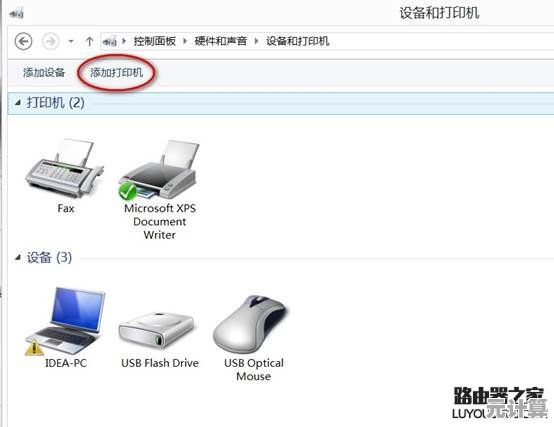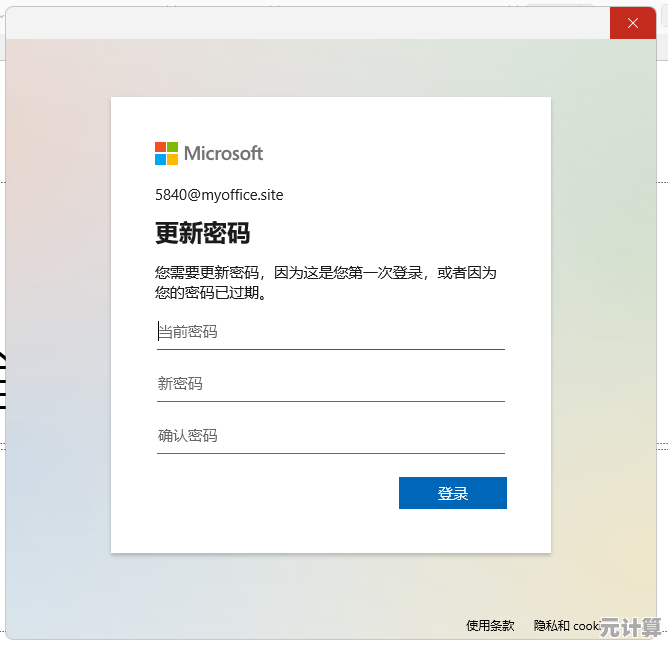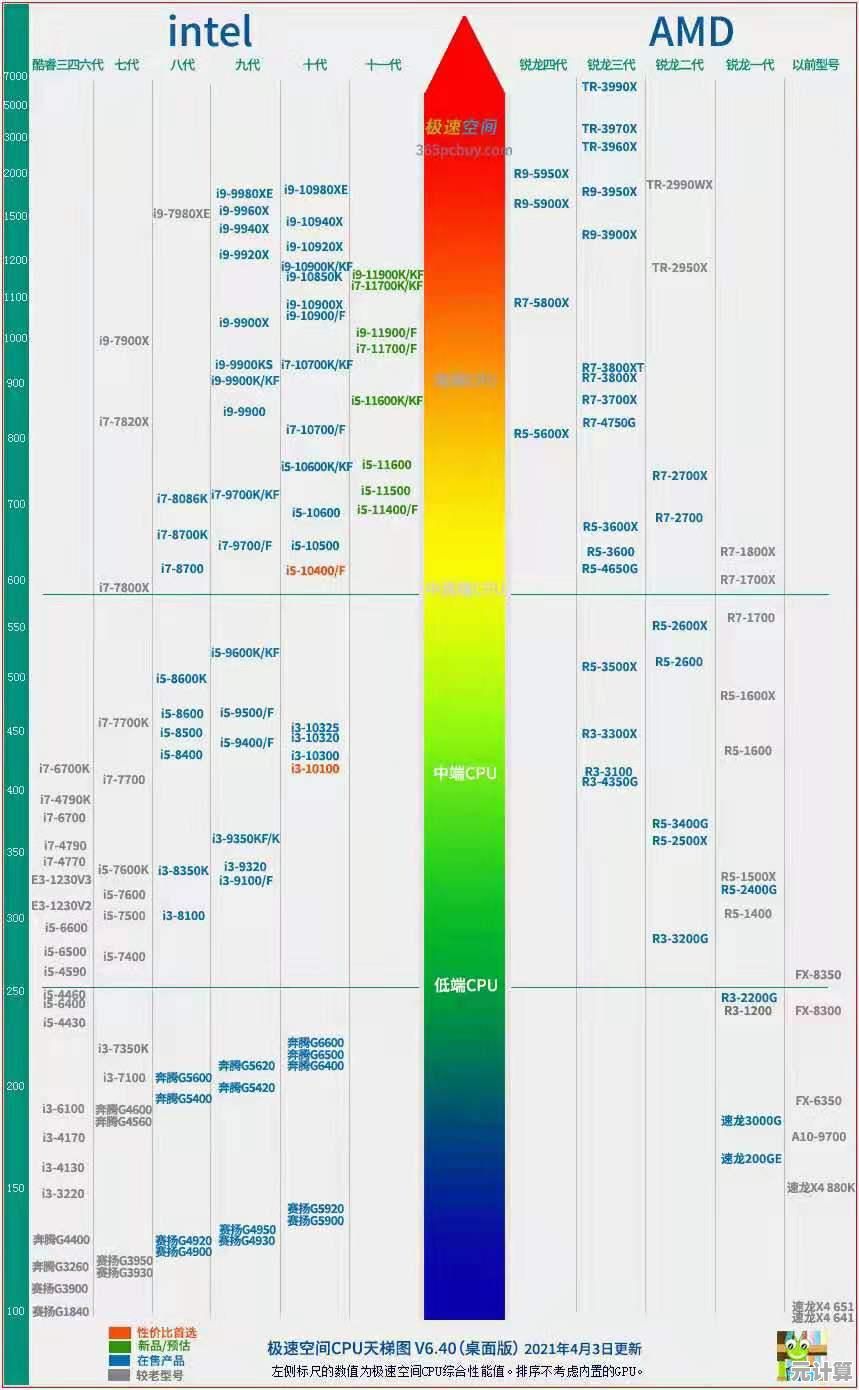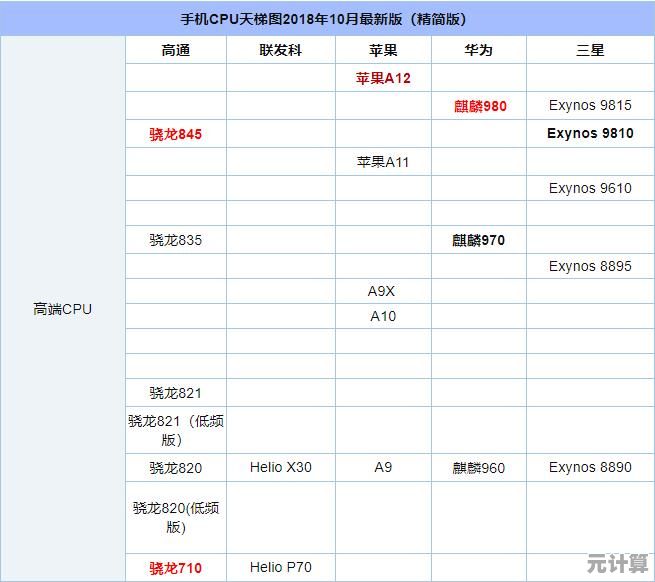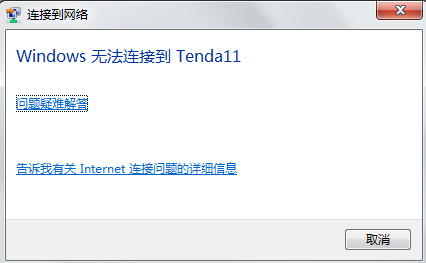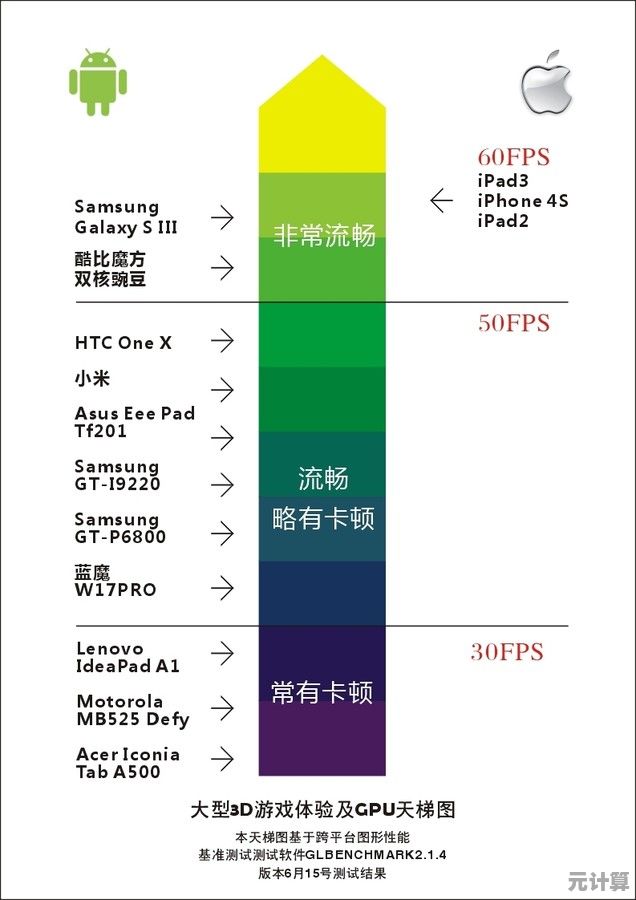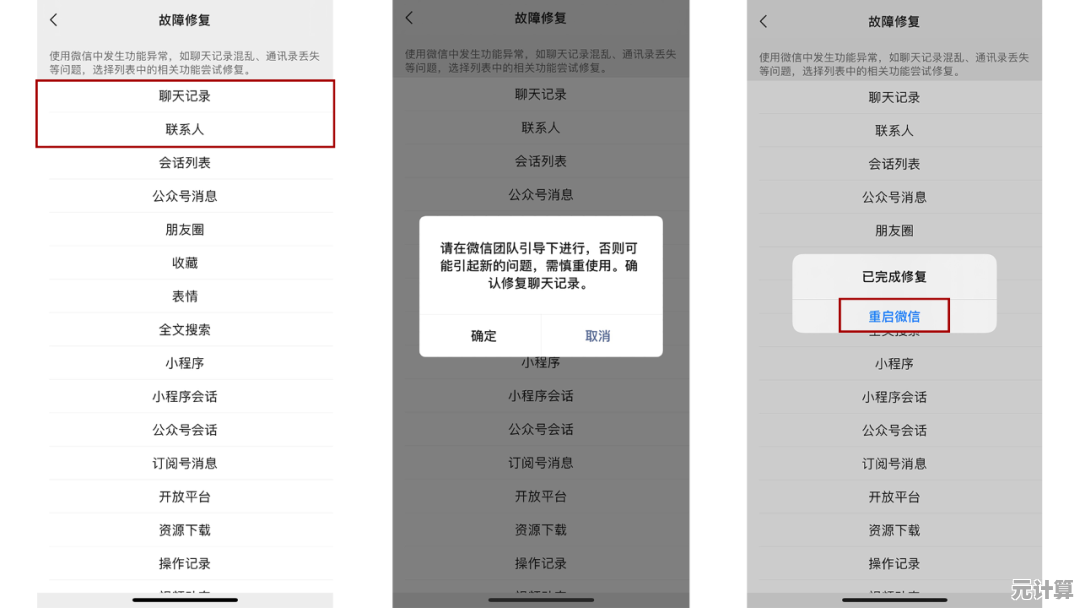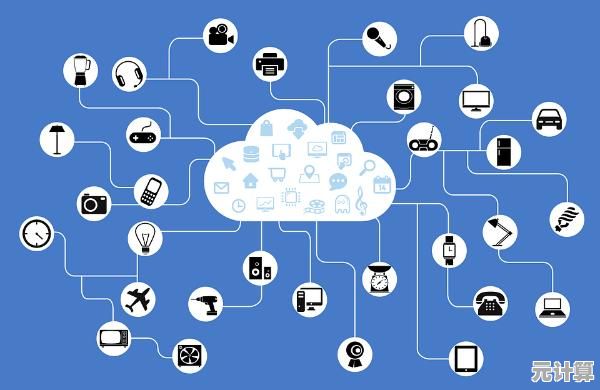如何在 Windows 11 系统中为新硬盘进行分区操作
- 问答
- 2025-10-01 20:03:58
- 3
哎呀,Windows 11 给新硬盘分区这事儿,其实没想象中那么玄乎,我自己上个月刚加了一块固态,当时也是有点手抖——毕竟数据无价嘛,搞崩了得哭死,但弄完之后发现,微软这回真的把界面做得挺傻瓜的,甚至比 Win10 还直白点。
先说个真实情况:很多人拿到新硬盘第一反应是“扔给电脑城小哥省事”,但你想啊,分区的本质是给自己划地盘——C盘装系统、D盘堆游戏、E盘塞电影……这种老派控制欲其实挺爽的,虽然现在流行单分区+文件夹分类,但我就是喜欢每个盘符有明确使命,像给家里分客厅卧室一样。
具体操作?来来来,别慌:
-
接上硬盘后,直接按 Win+X 选“磁盘管理”,这时候系统大概率会弹个初始化提示,我当时愣了下,选的是 GPT(GUID 分区表)——毕竟新硬件都 UEFI 启动了,MBR 那是老古董的玩法。
-
看见那个黑色标注“未分配”的空间没?右键选“新建简单卷”其实就完事了,但这里有个坑:分区大小到底设多少? 我之前机械硬盘死守 C盘 120G 的旧观念,结果 Win11 更新几次就红了…现在干脆给 C盘 划了 200G,反正固态便宜,剩下的空间我分了两个区,一个装开发环境(毕竟经常折腾 IDE),一个当下载暂存区——这里吐槽下某网盘,临时文件散得到处都是。
-
格式化界面那个“分配单元大小”可能让人懵,我一般直接默认 4096 字节,毕竟不是搞存储研发的,折腾这个不如喝杯咖啡,不过要是你打算存大量小文件(比如代码库或者文档),选更小的簇理论上能节省空间——但实际体验?差别微乎其微。
-
别忘了改卷标! 系统默认给你个“新加卷”,过半年绝对忘干净里面是啥,我直接命名成“WorkProjects”和“TempDump”,虽然土但实用主义至上。
中途有个插曲:有次手滑把旧硬盘的恢复分区给删了…后来发现 Win11 其实自带系统重置功能,恢复分区不是必选项,但如果你有强迫症(像我),可以用命令行 reagentc /enable 重新生成——不过真没必要,这功能我八年没用过一次。
最后说个冷门细节:分区完成后,建议在存储设置里把新盘设为默认保存位置,否则下个 Steam 游戏可能又怼爆 C盘——别问我怎么知道的。
Win11 分区就像整理书架,看起来麻烦,但亲手摆完会有种诡异的满足感,当然啦,现在云存储这么方便,分区更多是种仪式感:告诉自己“从今天起,这块钢铁疙瘩的地盘归我管了”。
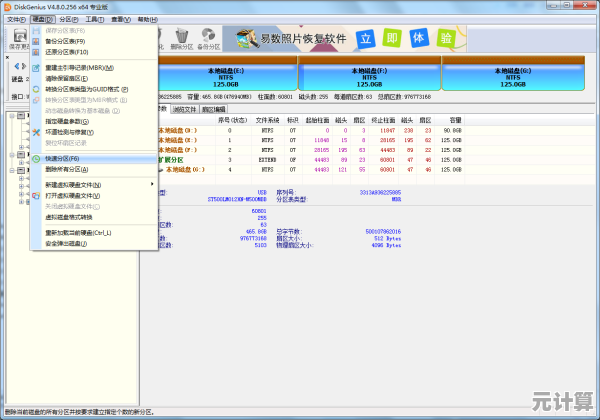
本文由腾掣于2025-10-01发表在笙亿网络策划,如有疑问,请联系我们。
本文链接:http://max.xlisi.cn/wenda/47871.html